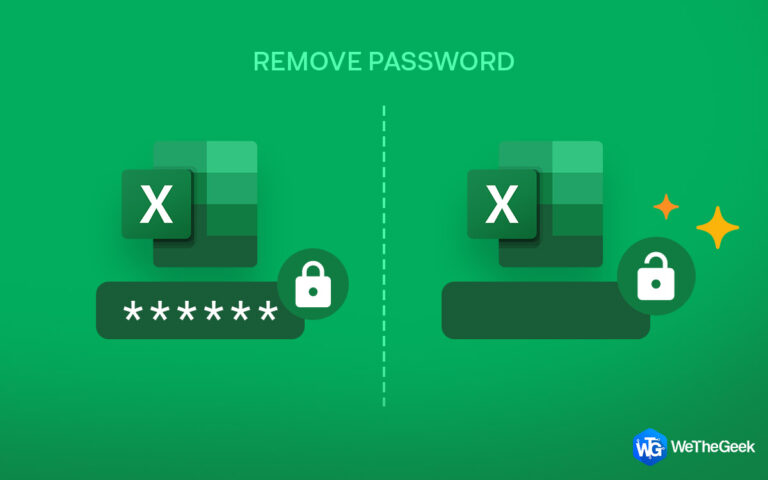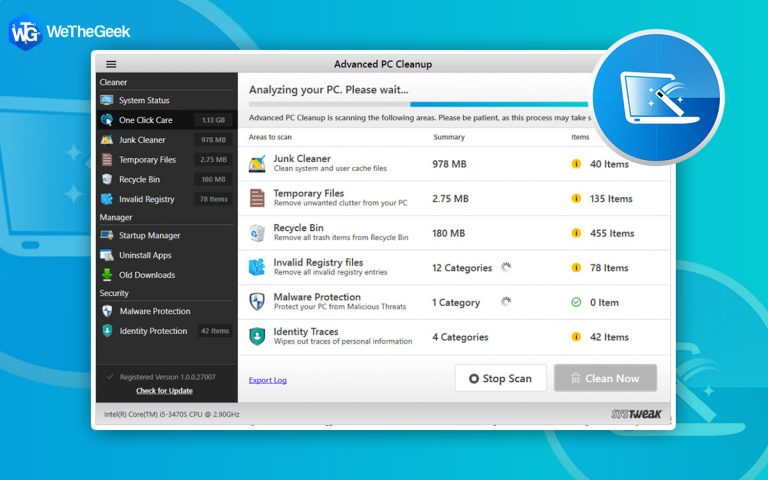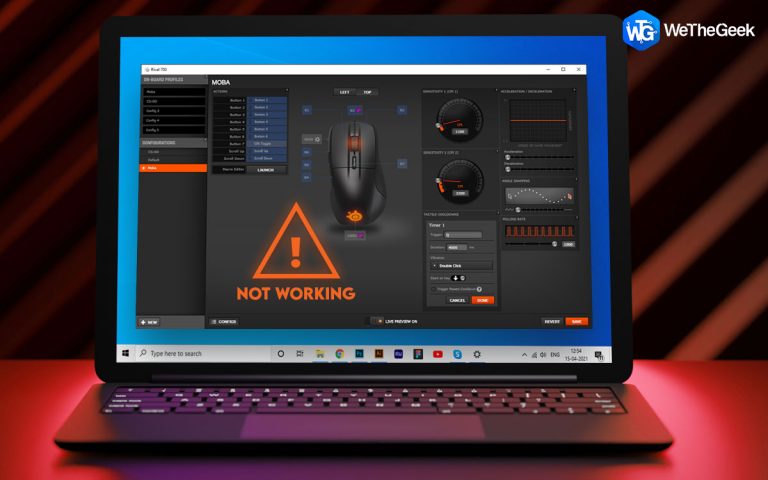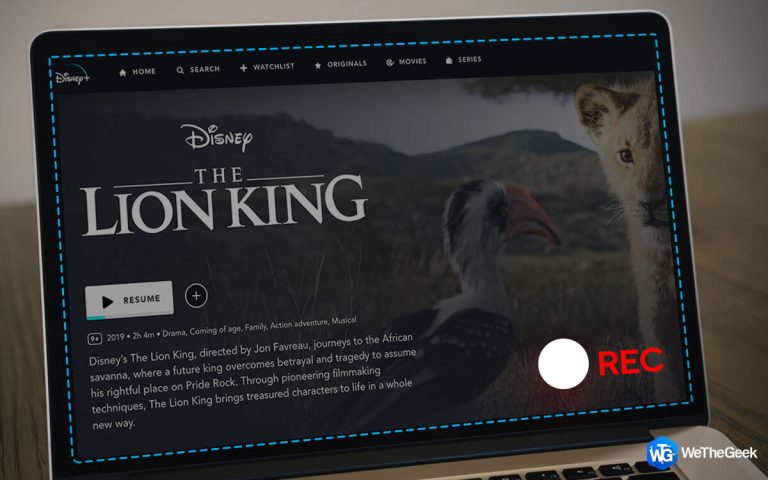Как восстановить удаленные фотографии с флеш-накопителя?
Ваши фотографии на Pen Drive внезапно исчезли?
Вы случайно отформатировали Pen Drive и потеряли все свои драгоценные воспоминания?
Вы потеряли изображения, но когда-то скопировали их на флеш-накопитель?
Если вы столкнулись с проблемой, связанной с вышеуказанными сценариями, поверьте мне, есть некоторая надежда на возвращение ваших драгоценных изображений с помощью приложения Systweak Photos Recovery. Случайное удаление фотографий с перьевых дисков, SD-карт, флэш-дисков или обычных жестких дисков больше не является серьезной проблемой, потому что вы можете восстановить фотографии с перьевого диска, если он не мертв.
Кроме того, если Pen Drive был отформатирован, потерянные изображения все еще можно восстановить, но шансы получить 100% результат немного снизятся. И в тех случаях, когда вы использовали Pen Drive снова и снова с несколькими форматами, шансы восстановить изображения невелики, но вы можете попробовать и проверить, что еще можно восстановить. Это руководство поможет читателям восстановить удаленные фотографии с флеш-накопителя.
Разрушенный миф: однажды удаленные фотографии не могут быть восстановлены. Но как это возможно?
Можно восстановить фотографии после того, как они были удалены и больше не видны. Но прежде чем мы обсудим шаги по восстановлению удаленных фотографий, важно определить логику, стоящую за этим, чтобы вы могли понять, что делает программа Systweak для восстановления фотографий, вместо того, чтобы рассматривать это как волшебное или необъяснимое явление.

Давайте разберемся с механизмом хранения файлов Windows и тем, как изображение хранится на любом устройстве хранения – внутреннем или внешнем. Любое изображение при копировании на Pen Drive занимает некоторое пространство, известное как секторы, которые в совокупности образуют дорожки, представляющие собой концентрические круговые пути. Каждый файл, хранящийся в этих секторах, имеет индекс или карту, которая определяет свободные сектора от занятых. Теперь, когда изображение удаляется, индекс удаляется, и на карте эти сектора отображаются как свободные или свободные. Но на самом деле изображение все еще существует и будет оставаться там до тех пор, пока другое изображение или данные не будут скопированы в те же сектора.
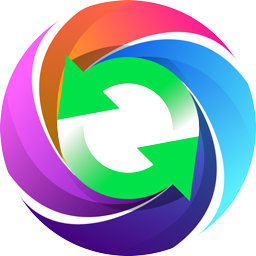
Systweak Photos Recovery сканирует ваш Pen Drive и определяет изображения, которые хранятся в секторах вашего Pen Drive, но не имеют индекса на карте. Таким образом, он может получить те изображения, которые не были заменены другими файлами. Однако, если секторы определенного изображения были заняты каким-либо другим файлом, было бы очень сложно восстановить потерянные фотографии.
Шаги по восстановлению удаленных фотографий с флэш-накопителя?
Чтобы восстановить фотографии с Pen Drive, нам нужно использовать приложение Systweak Photos Recovery. Этим простым в использовании и быстрым приложением может воспользоваться любой желающий, выполнив следующие действия:
Шаг 1. Загрузите приложение для восстановления фотографий Systweak, нажав кнопку загрузки ниже.
Шаг 2: Дважды щелкните загруженный файл, чтобы начать установку.
Шаг 3. Следуйте инструкциям на экране, чтобы завершить процедуру, а затем запустите приложение.
Шаг 4: Вы можете выбрать Pen Drive на вкладке Removable Drive для сканирования устройства.
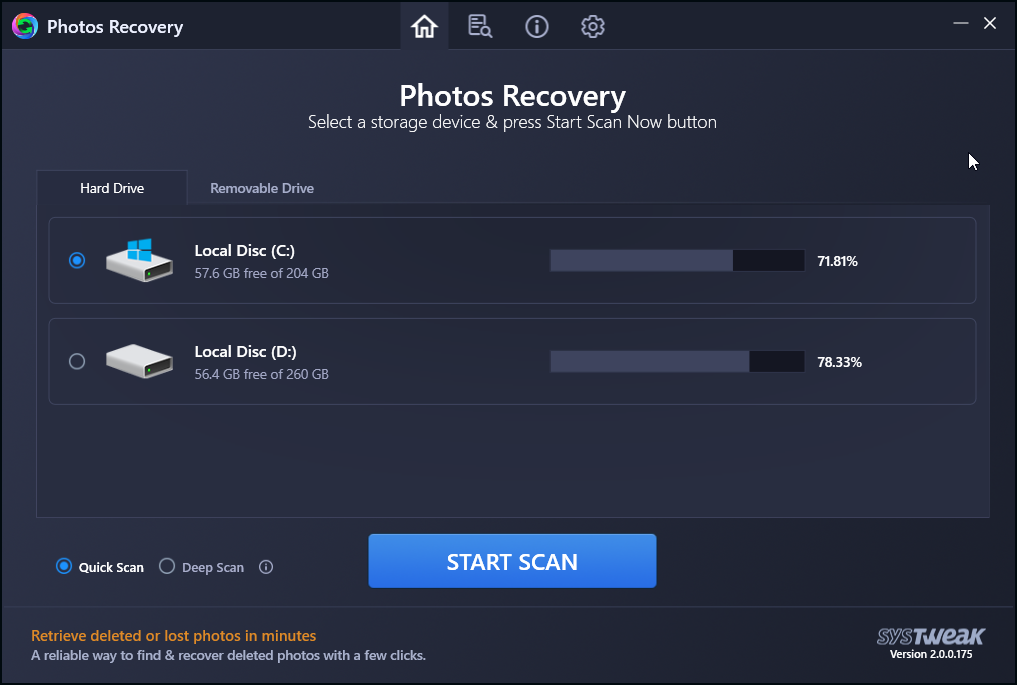
Шаг 5: Чтобы начать сканирование, выберите Pen-накопитель, выберите тип сканирования между глубоким и быстрым и нажмите кнопку «Начать сканирование».
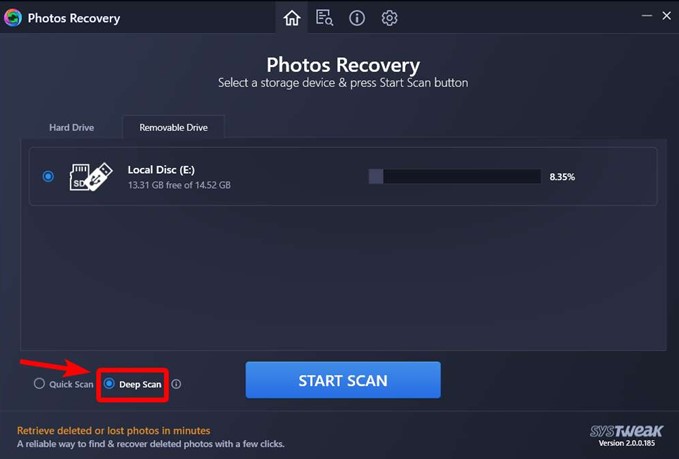
Примечание. Режим быстрого сканирования предназначен для фотографий, которые были недавно удалены с вашего Pen Drive, и на них не было записано никаких других файлов. Если вы отформатировали диск или сделали несколько записей после потери фотографий, вы должны выбрать Deep Scan.
Шаг 6. Сканирование займет время, зависящее от типа выбранного режима сканирования и количества удаленных фотографий.
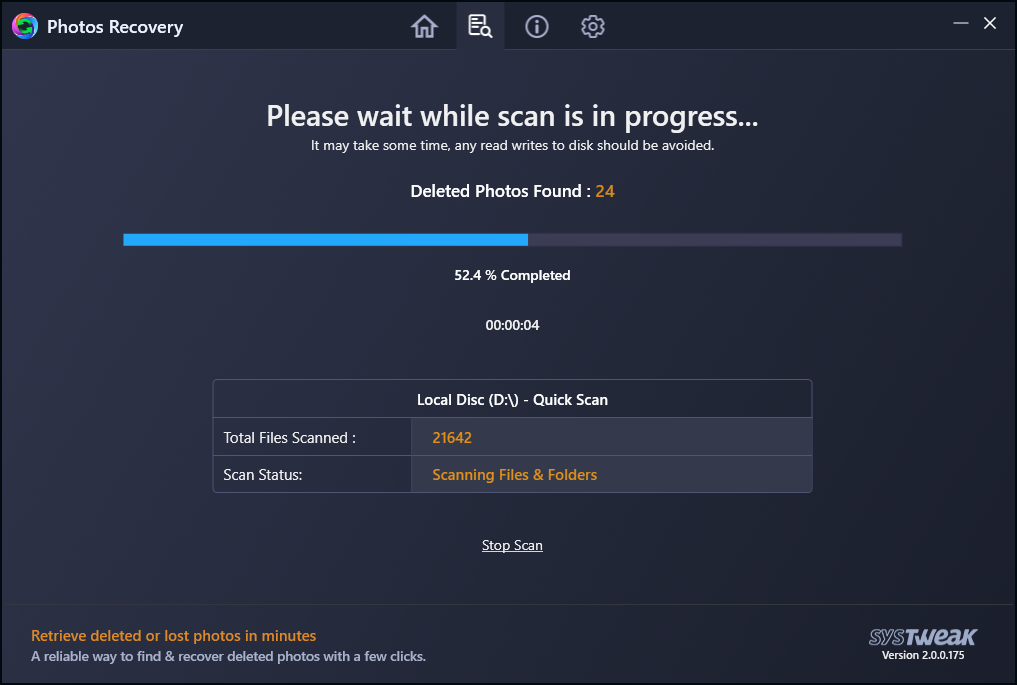
Шаг 7. После завершения процесса сканирования удаленные изображения, найденные на вашем Pen Drive, будут отображаться в виде списка в интерфейсе приложения.
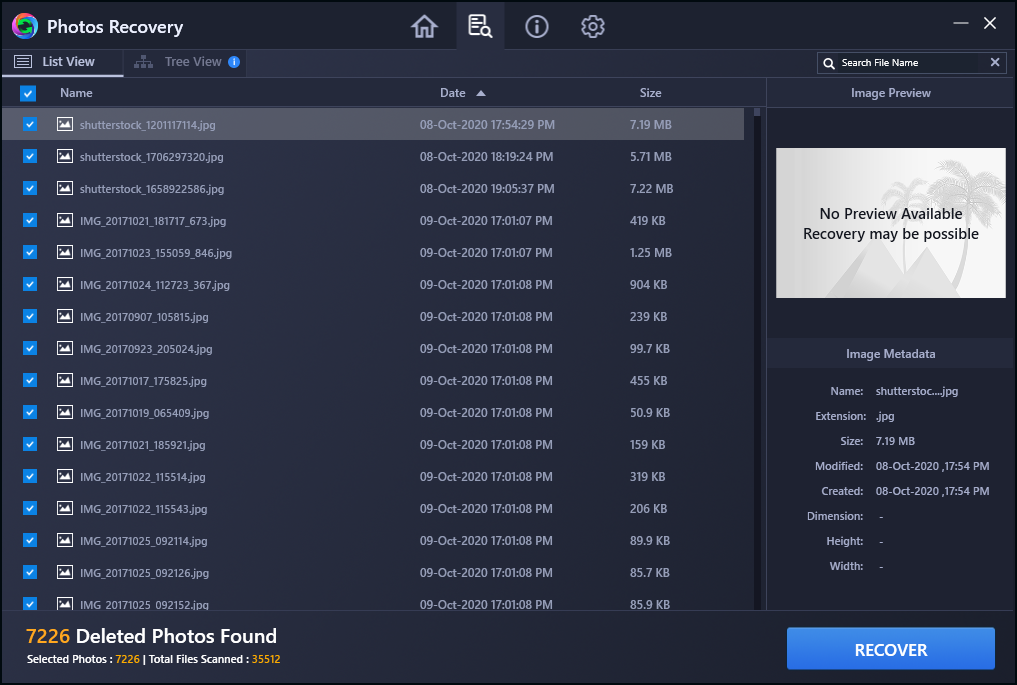
Шаг 8: Выберите фотографии одну за другой после их просмотра в окне предварительного просмотра в правом крайнем правом углу или вы можете установить самый верхний флажок в дальнем левом углу, чтобы выбрать их все.
Шаг 9: Вы также можете нажать на режим просмотра в виде дерева, чтобы просмотреть восстановленные изображения, отсортированные в папках, в которые они были помещены. Нажмите на самую верхнюю папку, чтобы выбрать все, или вы можете выбрать отдельные папки, выбрав пару из них и проигнорировав остальные.
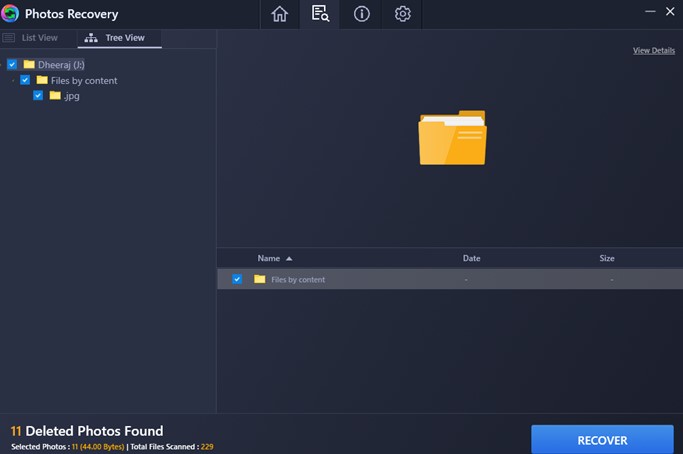
Шаг 10: После того, как вы выбрали фотографии, которые хотите восстановить, вам нужно нажать кнопку «Восстановить» в правом нижнем углу.
Шаг 11: Выберите папку назначения, в которую вы хотите поместить восстановленные изображения, и нажмите «Выбрать папку».
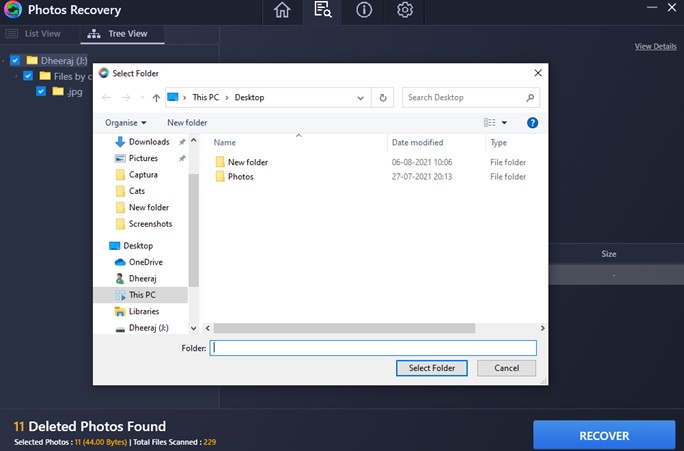
Шаг 12: Подождите, пока процесс завершится, и все ваши потерянные и удаленные фотографии будут восстановлены в кратчайшие сроки.
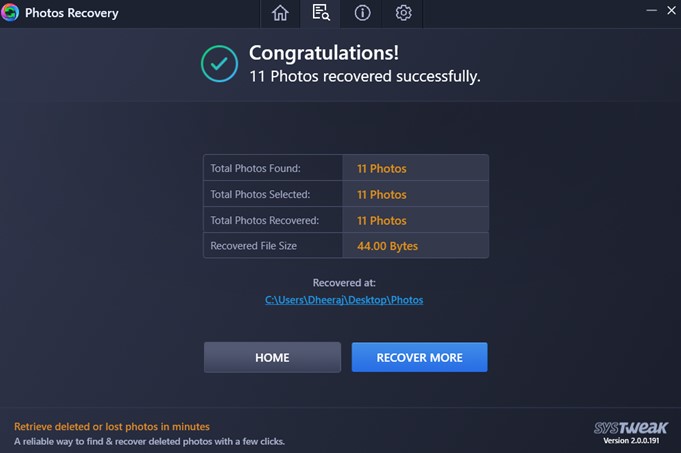
Последнее слово о том, как восстановить удаленные фотографии с флеш-накопителя?
Инструмент Systweak Photos Recovery Tool – это надежный ответ на вопрос о том, как восстановить удаленные фотографии с Pen Drive. Он помогает пользователям восстанавливать фотографии с перьевых дисков, SD-карт, флэш-дисков и внутренних жестких дисков. Восстановление фотографий не всегда возможно из-за перезаписи и состояния запоминающего устройства, но в значительной степени это возможно. Это было опробовано и протестировано технической командой We The Geek Blogs, поэтому мы рекомендуем это приложение всем.